1、在开始选项卡中点击文本框,选择其中的横向文本框。

2、文本框中输入一个数字,调整大小、字体和颜色。

3、在插入选项卡中点击形状,选择其中的矩形,在页面上绘制出矩形。
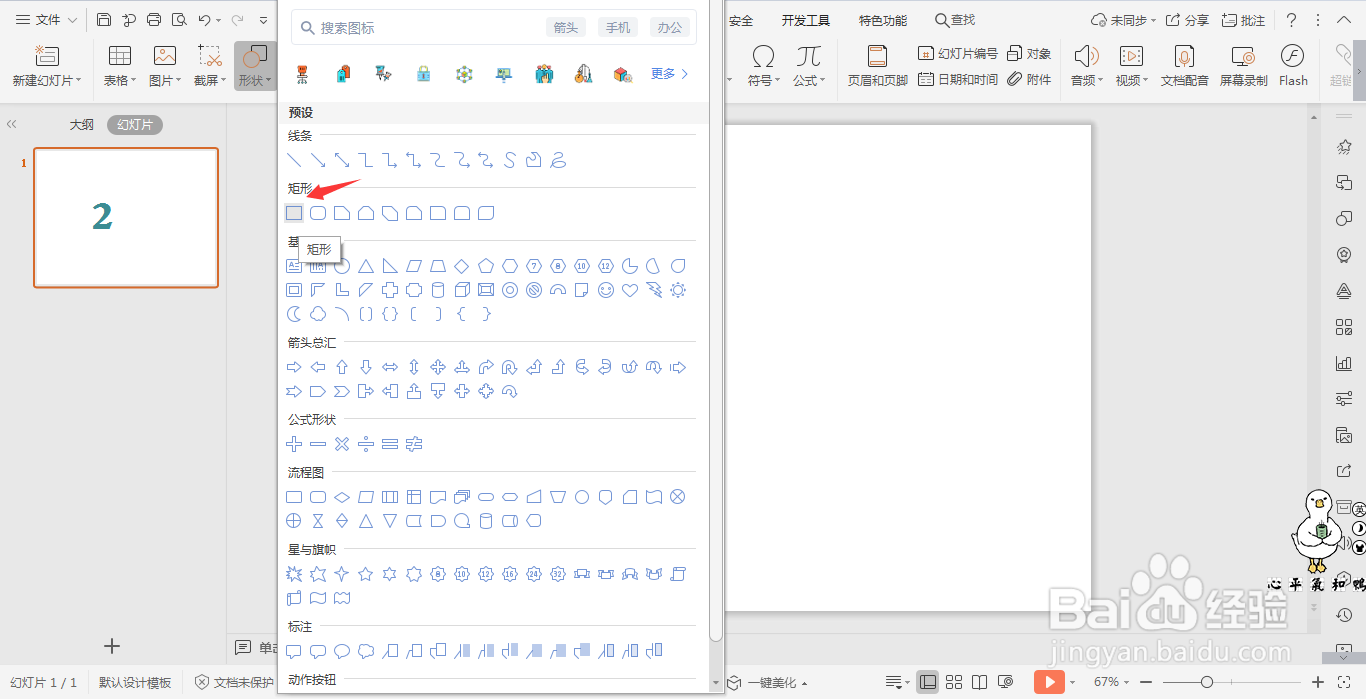
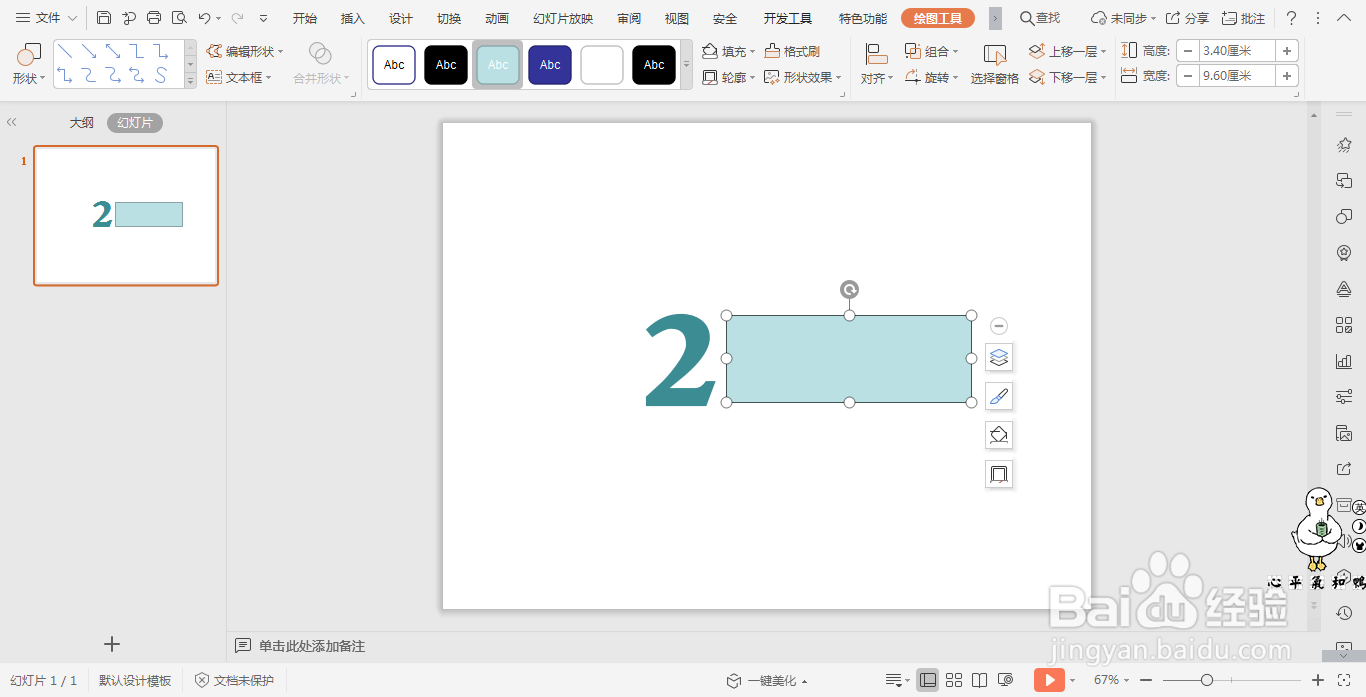
4、选中矩形,鼠标右键“编辑顶点”,拖动矩形与数字重叠。

5、选中矩形,鼠标右键“置于底层”,并填充上合适的颜色。
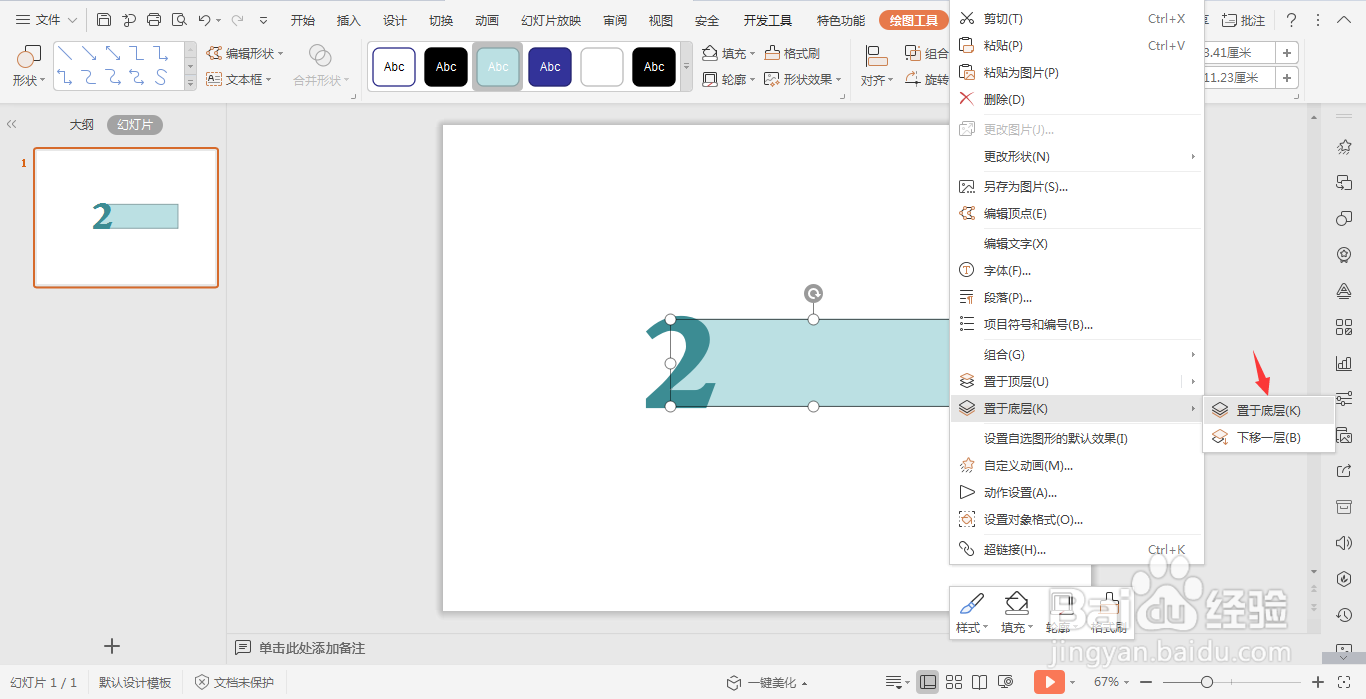
6、选中文本,鼠标右键“设置对象格式”,选择形状选项,点击效果,在阴影中选择“向右偏移”的阴影效果。

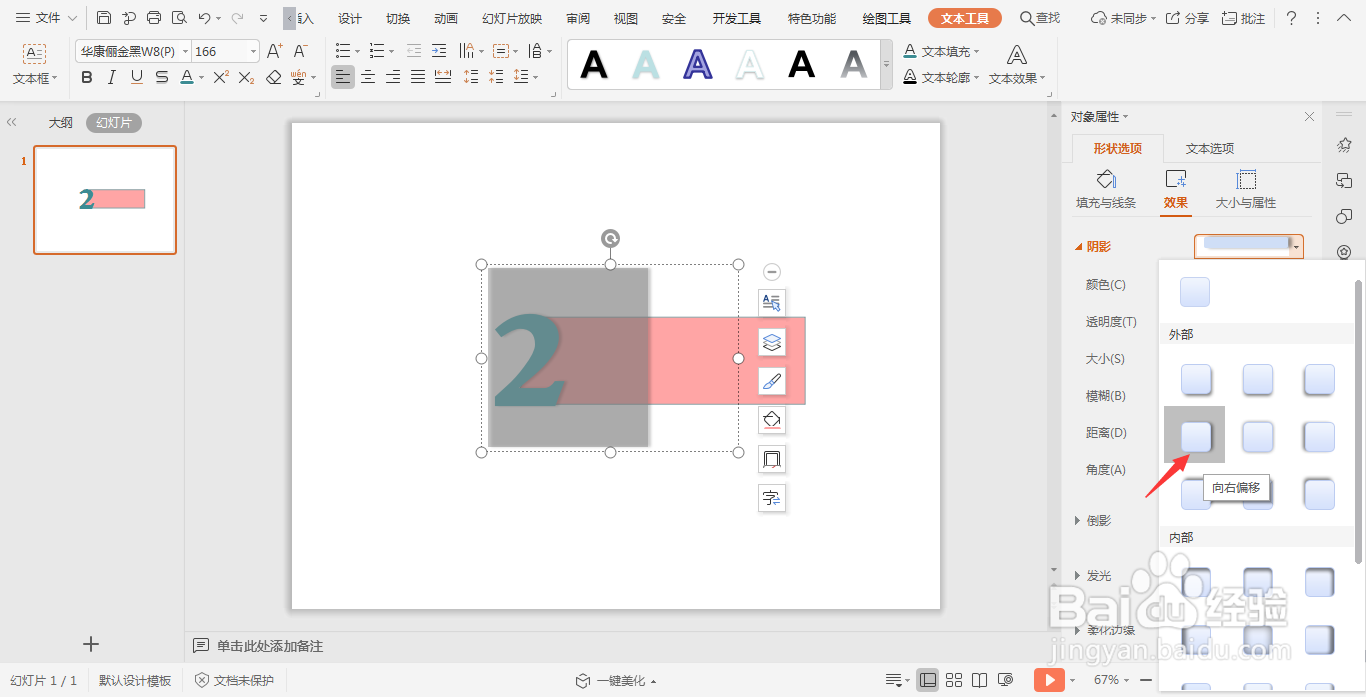
7、这样数字与矩形融为一体的效果就制作出来了。

时间:2024-11-07 06:45:00
1、在开始选项卡中点击文本框,选择其中的横向文本框。

2、文本框中输入一个数字,调整大小、字体和颜色。

3、在插入选项卡中点击形状,选择其中的矩形,在页面上绘制出矩形。
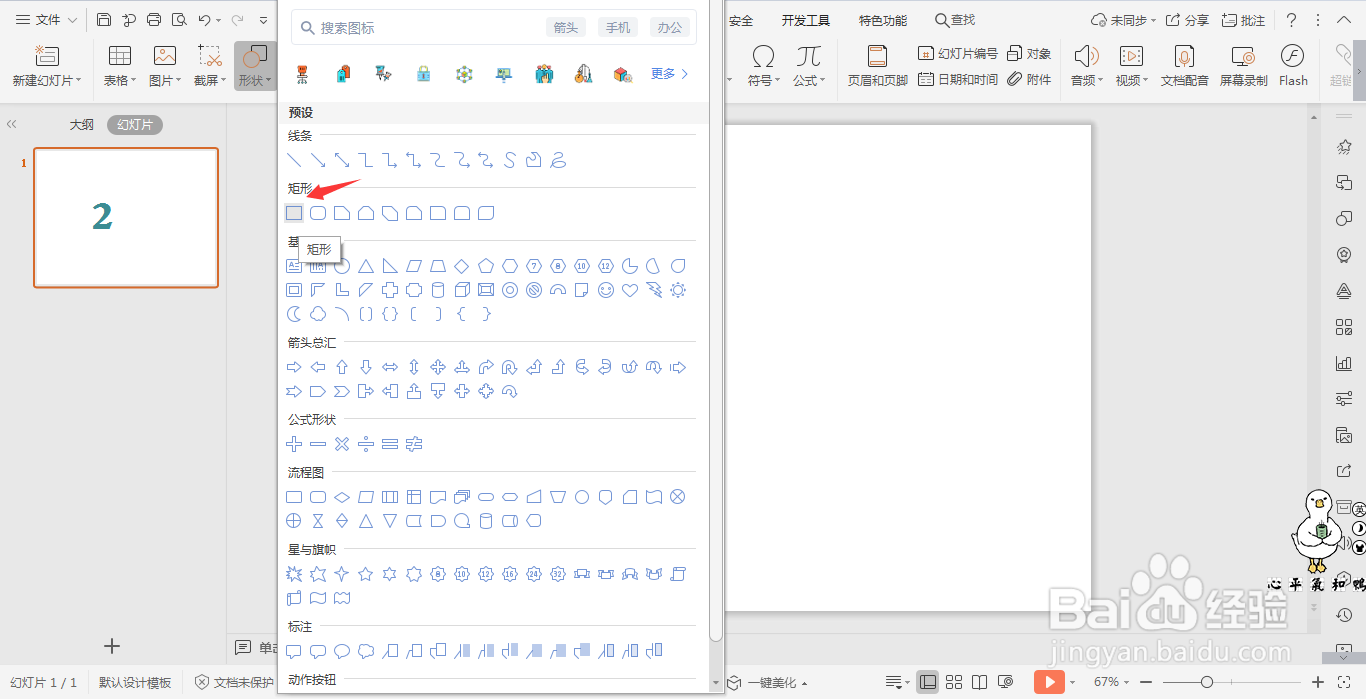
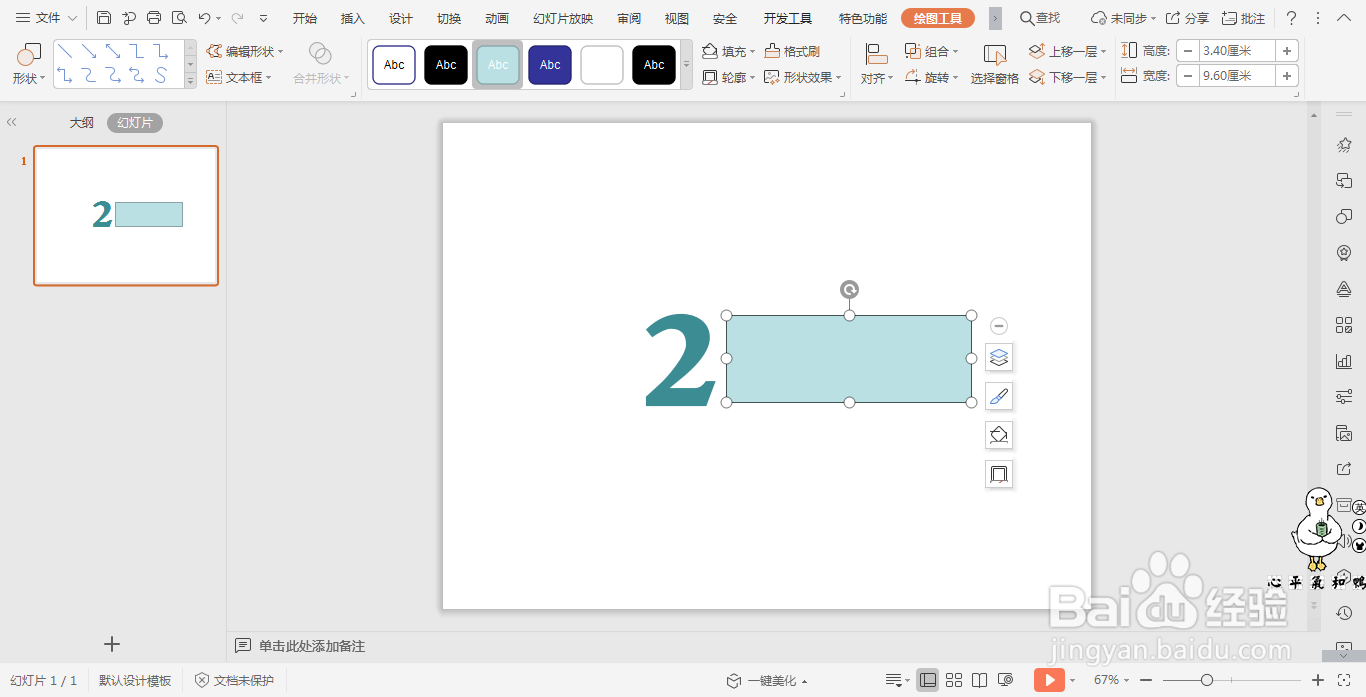
4、选中矩形,鼠标右键“编辑顶点”,拖动矩形与数字重叠。

5、选中矩形,鼠标右键“置于底层”,并填充上合适的颜色。
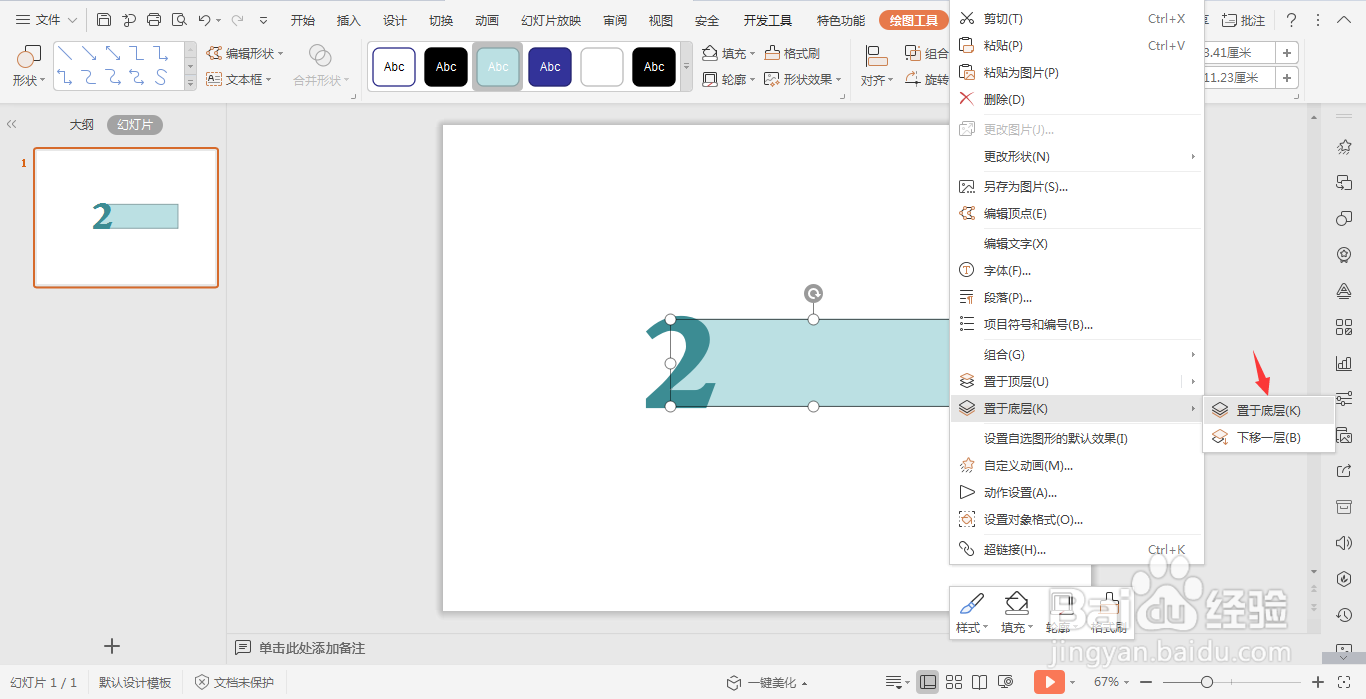
6、选中文本,鼠标右键“设置对象格式”,选择形状选项,点击效果,在阴影中选择“向右偏移”的阴影效果。

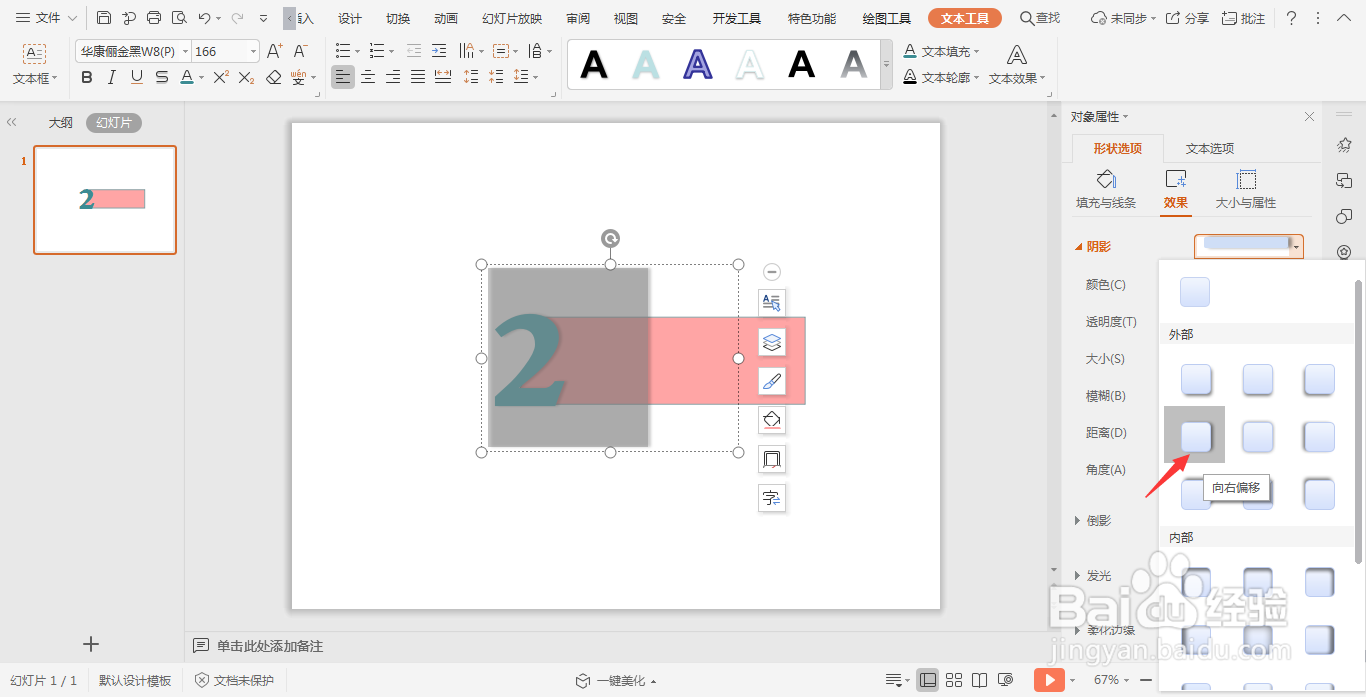
7、这样数字与矩形融为一体的效果就制作出来了。

